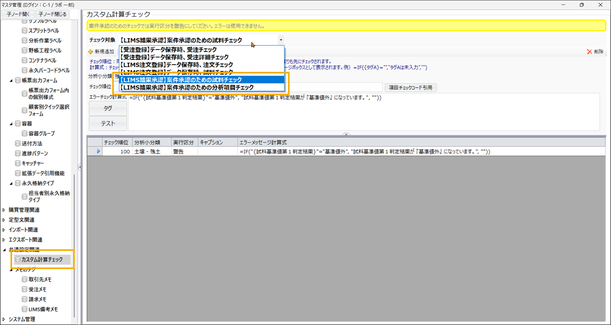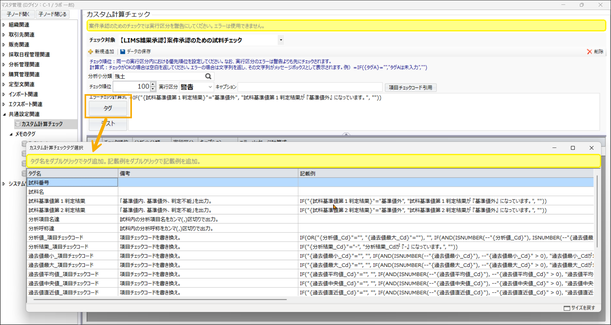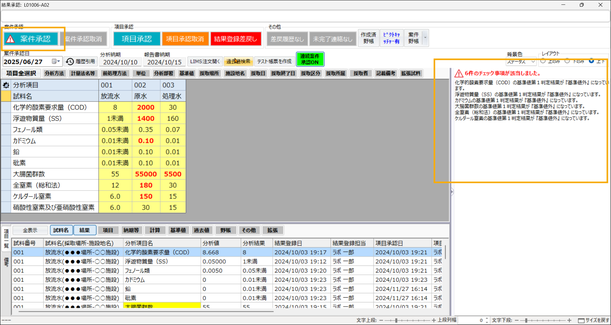■案件承認のカスタム計算チェック機能の内容
【マスタ名称の変更】
従来の「計算エラーチェック」マスタは「カスタム計算チェック」へ名称変更しました。
【分析項目マスタへのチェックコード追加】
分析項目マスタに「項目チェックコード」を追加しました。
→ 同一小分類内で、異なる分析項目ID間でチェックコードが重複している場合は、保存時にエラーとします。
【小分類別別のチェック機能】
案件承認でのチェック設定時には、小分類の登録が必須となります。また、実行区分は「警告」のみ選択可能です。
【試料チェック画面でのチェックコード選択機能】
「項目チェックコード」用のタグ選択ボタンを用意しました。
→ 小分類で絞り込まれた分析項目から選択可能です。
【タグ選択画面の強化】
タグ選択画面で、以下の情報が表示されます。
- タグ名
- 備考
- 記載例
→ 計算式の例が引用可能です。
【結果承認画面上での警告表示】
該当するチェックが1件以上ある場合:
- 案件承認ボタンに警告アイコンを表示します。
- 画面右側に警告内容を表示します。
【ピクトキャッチャーのチェック処理を廃止】
新たに「ピクトキャッチャー」タグに対応したため、従来のチェック処理は廃止となります。
【マスタ管理_共通設定関連画面】
案件承認時のチェック機能を追加し、試料単位、項目単位でのチェックが可能となりました。
試料単位であれば、すべての項目が基準値以内であれば案件承認とする、1つでも基準超過があれば、承認処理しないなどが可能となります。
【マスタ管理_分析項目画面】
案件承認時の計算チェック機能をより幅広く利用するために、チェック用のコードマスタを用意しました。
これにより、項目共通コードや同一分析項目区分にとらわれない、チェックが可能となります。
【分析管理_案件承認画面】
計算チェックマスタのルールに従い、「案件承認一覧」画面の「チェック結果」に判定が表示されます。
また、チェック内容列には、NGとなった件数が表示されます。
チェックリストにより、案件承認を一括処理することが可能です。
※ただし、案件野帳および帳票準備チェックはできなくなります。
株式会社ラボダストリーサポート
郵便番号: 130-0002
住所: 東京都墨田区業平4-18-13
フィルパーク東京スカイツリーリバーサイド2F
TEL:050-3785-2928
Email: info@ld-sup.co.jp